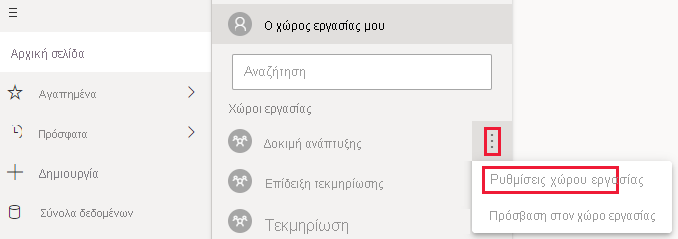Ενσωμάτωση σελιδοποιημένων αναφορών Power BI
Με την ενσωματωμένη ανάλυση Power BI, μπορείτε να δημιουργήσετε περιεχόμενο Power BI που εμφανίζει σελιδοποιημένες αναφορές σε μια πλήρως ενοποιημένη και αλληλεπιδραστική εφαρμογή. Ενσωματώστε σελιδοποιημένες αναφορές χρησιμοποιώντας τη λύση που λειτουργεί καλύτερα για εσάς, ενσωματώστε για τους πελάτες σας ή ενσωματώστε για τον οργανισμό σας.
Αυτό το άρθρο περιγράφει τον τρόπο ενσωμάτωσης σελιδοποιημένων αναφορών χρησιμοποιώντας τα δείγματα εκμάθησης ενσωμάτωσης.
Προαπαιτούμενα στοιχεία
Για να ξεκινήσετε, χρειάζεστε:
Μια κύρια υπηρεσία
Η δική σας ρύθμιση μισθωτή Microsoft Entra
Εάν δεν διαθέτετε συνδρομή Azure, δημιουργήστε έναν δωρεάν λογαριασμό πριν να ξεκινήσετε.
Μέθοδος
Για να ενσωματώσετε μια σελιδοποιημένη αναφορά χρησιμοποιώντας το δείγμα εφαρμογής, ακολουθήστε τα εξής βήματα:
Αναθέστε έναν χώρο εργασίας σε ένα σύνολο εκχωρημένων πόρων.
Ενσωματώστε περιεχόμενο χρησιμοποιώντας το δείγμα εφαρμογής.
Βήμα 1 - Δημιουργία χώρου εργασίας
Καθώς χρησιμοποιείτε μια κύρια υπηρεσία για να εισέλθετε στην εφαρμογή σας, πρέπει να δημιουργήσετε έναν χώρο εργασίας.
Η κύρια υπηρεσία σας πρέπει επίσης να είναι διαχειριστής ή μέλος των χώρων εργασίας Power BI.
Βήμα 2 - Δημιουργία εκχωρημένων πόρων
Πριν από την εισαγωγή ή την αποστολή μιας σελιδοποιημένης αναφοράς για ενσωμάτωση, πρέπει να αντιστοιχίσετε τον χώρο εργασίας που περιέχει την αναφορά σε ένα σύνολο εκχωρημένων πόρων. Υπάρχουν δύο τύποι εκχωρημένων πόρων για να επιλέξετε:
- Power BI Premium - Για να ενσωματώσετε μια σελιδοποιημένη αναφορά, χρειάζεστε ένα SKU EM ή P . Για περισσότερες πληροφορίες σχετικά με αυτήν τη συνδρομή, ανατρέξτε στο θέμα Τι είναι το Power BI Premium;.
- Azure Power BI Embedded - Μπορείτε να αγοράσετε εκχωρημένους πόρους από την πύλη Microsoft Azure. Αυτή η συνδρομή χρησιμοποιεί τα A SKU. Για λεπτομέρειες σχετικά με τον τρόπο δημιουργίας εκχωρημένων πόρων του Power BI Embedded, ανατρέξτε στο θέμα Δημιουργία εκχωρημένων πόρων του Power BI Embedded στην πύλη Azure.
Ο παρακάτω πίνακας περιγράφει τους πόρους και τα όρια για κάθε SKU. Για να προσδιορίσετε ποιοι εκχωρημένοι πόροι ικανοποιούν καλύτερα τις ανάγκες σας, ανατρέξτε στον πίνακα Ποιες SKU πρέπει να αγοράσω για το σενάριό μου.
| Κόμβοι εκχωρημένων πόρων | Εικονικοί πυρήνες | RAM (GB) |
|---|---|---|
| EM1/A1 | 1 | 2.5 |
| EM2/A2 | 2 | 5 |
| EM3/A3 | 4 | 10 |
| P1/A4 | 8 | 25 |
| P2/A5 | 16 | 50 |
| P3/A6 | 32 | 100 |
Βήμα 3 - Εκχώρηση χώρου εργασίας σε εκχωρημένους πόρους
Αφού δημιουργήσετε εκχωρημένους πόρους, εκχωρήστε τον χώρο εργασίας εφαρμογής σε αυτήν τη χωρητικότητα.
Για να αντιστοιχίσετε εκχωρημένους πόρους σε έναν χώρο εργασίας χρησιμοποιώντας μια κύρια υπηρεσία, εργαστείτε με το Power BI REST API. Όταν χρησιμοποιείτε τα Power BI REST API, βεβαιωθείτε ότι εργάζεστε με το αναγνωριστικό αντικειμένου κύριας υπηρεσίας.
Σημείωμα
Μπορείτε επίσης να εισαγάγετε σελιδοποιημένες αναφορές σε έναν χώρο εργασίας χρησιμοποιώντας τα Power BI REST API.
Βήμα 4 - Δημιουργία και αποστολή της σελιδοποιημένης αναφοράς σας
Μπορείτε να δημιουργήσετε τη σελιδοποιημένη αναφορά σας χρησιμοποιώντας το Power BI Εργαλείο δόμησης αναφορών και, στη συνέχεια, να αποστείλετε την αναφορά στην υπηρεσία.
Σημείωμα
Το άτομο που αποστέλλει τη σελιδοποιημένη αναφορά χρειάζεται μια άδεια χρήσης Power BI Pro ή Premium ανά χρήστη (PPU) για να κάνει δημοσίευση σε έναν χώρο εργασίας.
Βήμα 5 - Ενσωμάτωση περιεχομένου με χρήση του δείγματος εφαρμογής
Ακολουθήστε τα βήματα στο εκπαιδευτικό βοήθημα για το περιεχόμενο ενσωμάτωσης για τους πελάτες σας. Παράλειψη βήματος 4 - Δημιουργήστε και δημοσιεύστε μια αναφορά Power BI και εργαστείτε με τη σελιδοποιημένη αναφορά που έχετε αποστείλει, αντί για το δείγμα αναφοράς που προτείνεται στο πρόγραμμα εκμάθησης.
Για να χρησιμοποιήσετε ένα σημασιολογικό μοντέλο Power BI ως προέλευση δεδομένων:
- Βεβαιωθείτε ότι η ρύθμιση μισθωτή Να επιτρέπονται τελικά σημεία XMLA και η Ανάλυση στο Excel με σύνολα δεδομένων εσωτερικής εγκατάστασης είναι ενεργοποιημένη.
- Στην πύλη Power BI, ορίστε το τελικό σημείο XMLA σε Μόνο ανάγνωση ή Ανάγνωση εγγραφής, όπως περιγράφεται στην ενεργοποίηση ανάγνωσης-εγγραφής για Premium εκχωρημένους πόρους. Χρειάζεται να ρυθμίσετε το τελικό σημείο μόνο μία φορά ανά σύνολο εκχωρημένων πόρων.
- Δημιουργήστε ένα διακριτικό ενσωμάτωσης πολλών πόρων με το αναγνωριστικό συνόλου δεδομένων που καθορίζεται στην αίτηση και το XmlaPermissions να έχει οριστεί σε Μόνο ανάγνωση.
Για να χρησιμοποιήσετε μια προέλευση δεδομένων με δυνατότητα καθολικής σύνδεσης (SSO ):
- Το Power BI υποστηρίζει προελεύσεις δεδομένων με δυνατότητα SSO εάν οι προελεύσεις δεδομένων συνδέονται απευθείας με τη σελιδοποιημένη αναφορά ή συνδέονται σε ένα σημασιολογικό μοντέλο Power BI που είναι η προέλευση δεδομένων της σελιδοποιημένης αναφοράς.
- Όταν ενσωματώνετε μια σελιδοποιημένη αναφορά με προελεύσεις δεδομένων με δυνατότητα SSO, πρέπει να παρέχετε το αντικείμενο blob ταυτότητας για την προέλευση δεδομένων τη
DatasourceIdentityστιγμή που δημιουργήσατε ένα διακριτικό ενσωμάτωσης πολλών πόρων.
Για περισσότερες πληροφορίες σχετικά με τα διακριτικά ενσωμάτωσης, ανατρέξτε στο θέμα Διακριτικά πρόσβασης ενσωματωμένης ανάλυσης.
Ζητήματα προς εξέταση και περιορισμοί
- Για μια πλήρη λίστα των υποστηριζόμενων συνόλων δεδομένων και των μεθόδων ελέγχου ταυτότητας, ανατρέξτε στο θέμα Υποστηριζόμενες προελεύσεις δεδομένων για σελιδοποιημένες αναφορές Power BI.
- Πρέπει να χρησιμοποιήσετε μια κύρια υπηρεσία. Δεν μπορείτε να έχετε έναν κύριο χρήστη.
- Δεν μπορείτε να εργαστείτε με ένα Premium ανά χρήστη (PPU).
- Όταν ενσωματώνετε μια σελιδοποιημένη αναφορά με ένα σημασιολογικό μοντέλο Power BI, ισχύουν δύο συνθήκες:
- Η σελιδοποιημένη αναφορά και το σημασιολογικό μοντέλο Power BI πρέπει να βρίσκονται σε premium ανά εκχωρημένο πόρο ή ενσωματωμένο χώρο εργασίας (μπορούν να βρίσκονται σε δύο διαφορετικούς χώρους εργασίας).
- Το άτομο που δημιουργεί το διακριτικό ενσωμάτωσης πρέπει να έχει δικαιώματα εγγραφής στους χώρους εργασίας τόσο της αναφοράς όσο και του μοντέλου σημασιολογίας.
- Δεν μπορείτε προς το παρόν να ενσωματώσετε μια σελιδοποιημένη αναφορά που είναι συνδεδεμένη στον Υπηρεσίες Ανάλυσης του Azure με ενεργοποιημένη την καθολική σύνδεση (SSO).
- Οι σελιδοποιημένες αναφορές δεν υποστηρίζουν συμβάντα από την πλευρά του προγράμματος-πελάτη (όπως
loadedήrendered). - Η ενσωμάτωση σελιδοποιημένων αναφορών με ένα σύνολο δεδομένων σε πραγματικό χρόνο (σύνολο δεδομένων προώθησης) δεν υποστηρίζεται.
Σχετικό περιεχόμενο
Σχόλια
Σύντομα διαθέσιμα: Καθ' όλη τη διάρκεια του 2024 θα καταργήσουμε σταδιακά τα ζητήματα GitHub ως μηχανισμό ανάδρασης για το περιεχόμενο και θα το αντικαταστήσουμε με ένα νέο σύστημα ανάδρασης. Για περισσότερες πληροφορίες, ανατρέξτε στο θέμα: https://aka.ms/ContentUserFeedback.
Υποβολή και προβολή σχολίων για